Jos haluat automatisoida joitain yhdistettyjä laitteitasi Google Homella ja tunnet olevasi valmis viemään älykodin uudelle tasolle, Google Home -integraatio IFTTT:n kanssa tarjoaa loistavan tavan tehdä se juuri. Voit tehdä hienoja asioita Google Home IFTTT -resepteillä, jotka synkronoivat kodin liitetyt laitteet siististi. Näin voit määrittää sen, aloittaa sovelmien käytön IFTTT Google Assistant -kanavalla ja jopa keksiä omia reseptejäsi.
Ota IFTTT käyttöön Google Homessa
IFTTT:n määrittäminen Google Homella on melko yksinkertaista ja alkaa IFTTT-tilin luomisesta ja virallisen sovelluksen hankkimisesta. Noudata alla olevia ohjeita ja olet valmis lähtemään hetkessä.
-
Jos sinulla ei ole IFTTT-tiliä, luo sellainen osoitteessa IFTTT.com tai lataa sovellus Google Play Kaupasta tai Applen App Storesta. Jos sinulla on jo tili, mene eteenpäin ja kirjaudu sisään.
-
Kun olet kirjautunut IFTTT:hen, siirry kohtaan Google Assistant sivu. Jos olet verkossa, löydät sen osoitteesta ifttt.com/google_assistant. Kun käytät sovellusta, napauta Hae palkki ja etsi «Google†
-
Valitse vaihtoehto Google Assistant†
-
Napauta sieltä Kytkeä nuppi. Jos et ole vielä kirjautunut Googleen verkkoselaimesi kautta, sinut ohjataan suojatulle Googlen kirjautumissivulle. Jos käytät kaksivaiheista todennusta Google-tililläsi, sinun on myönnettävä IFTTT:lle lisäkäyttöoikeus. Noudata ohjeita tehdäksesi tämän, jos se koskee sinua.
-
Kun olet kirjautunut sisään, sinua pyydetään sallimaan IFTTT:n hallita Google Voice -komentoja. Lehdistö Sallia -painiketta, ja olet valmis.
Reseptien käyttäminen IFTTT Google Assistant -kanavalla
Kun olet yhdistänyt Google Assistantin IFTTT:n kanssa, voit alkaa valita reseptejä, joita haluat kokeilla. Siirry osoitteeseen ifttt.com/google_assistant tai, jos käytät sovellusta, napauta Hae alareunasta ja etsi «Google» löytääksesi Google Assistant -sivun. Sieltä sinun pitäisi nähdä luettelo sovelmista, joista voit valita.
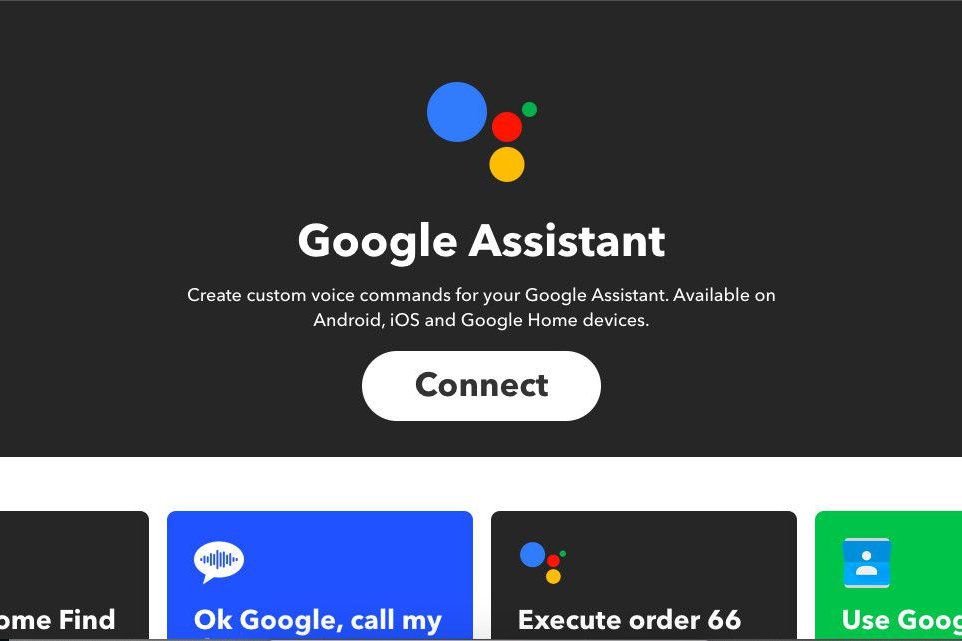
-
Valitse käytettävä sovelma Google Assistantin asetusten luettelosta.
-
Valitse pieni Käynnistää liukusäädintä ottaaksesi reseptin käyttöön. Se muuttuu vihreäksi.
-
Tästä eteenpäin saatat joutua antamaan IFTTT:lle luvan muodostaa yhteys toiseen älylaitteeseen tai sovellukseen. Anna lupa, jos näin tapahtuu.
Voit aloittaa valitsemasi sovelman käytön käynnistämällä laukaisin, reseptin «Jos»-osan. Jos esimerkiksi käytät sovelmaa saadaksesi Google Assistantin lähettämään tekstiviestin Android-puhelimesi ja Google Home -käyttäjälle, sano:ok google viesti [Name]Aloita sitten viestisi sanelu. Tässä on kaksi IFTTT-sovelmaa, joilla saatat haluta aloittaa:
Etsi puhelimeni
Jos olet joskus hukannut puhelimesi ja kääntänyt talosi ylösalaisin paniikissa, Google Home Find My Phone voi olla hengenpelastaja. Sinun tarvitsee vain sanoa «OK, Google, etsi puhelimenija se soi puhelimeesi, jotta voit paikantaa sen.
Lähetä viesti
Jos sinulla on Android-puhelin, vaihtoehto Lähetä tekstiviesti jollekulle Android- ja Google Home -sovelmillasi saattaa olla hyödyllinen. Vaikka kätesi ovat täynnä, voit silti kommunikoida ystävien tai perheen kanssa. IFTTT toimii todella hyvin Google Assistantin kanssa ja synkronoituu useiden erilaisten kodin älylaitteiden kanssa, mutta on parasta olla käyttämättä Google Homen ja Google Assistantin jo tukemien laitteiden, kuten Philips Hue- tai Nest-tuotteiden, reseptejä. Tällaisissa tapauksissa on parasta pitää kiinni Google Home -asetuksista jo saamastasi automaatiosta, joka yleensä toimii paremmin.
Omien Google-kodin IFTTT-reseptien luominen
Kun olet tottunut käyttämään IFTTT-sovelmia, voit yrittää luoda oman mukautetun reseptisi. Voit luoda sellaisen suoraan osoitteessa IFTTT.com tai mobiilisovelluksessa. Valitse avattava nuoli käyttäjänimesi vieressä oikeassa yläkulmassa ja siirry sitten kohtaan Uusi sovelma † Tämä † Google Assistant ja olet matkalla. Voit jopa jakaa tekemiäsi reseptejä muiden ihmisten kanssa, jos haluat. Jos et muista osaa käyttämästäsi reseptistä, kirjaudu sisään IFTTT-tilillesi ja valitse Omat sovelmat† Valitse sovelma nähdäksesi tiedot, tehdäksesi muutoksia tai poistaaksesi sen käytöstä.
